
สารบัญ:
- ผู้เขียน John Day [email protected].
- Public 2024-01-30 13:05.
- แก้ไขล่าสุด 2025-01-23 15:12.

คำแนะนำนี้สร้างขึ้นเพื่อตอบสนองความต้องการของโครงการ Makecourse ที่มหาวิทยาลัยเซาท์ฟลอริดา (www.makecourse.com)
โปรเจ็กต์นี้ใช้ม่านหน้าต่างอัตโนมัติที่สามารถควบคุมจากโทรศัพท์ของคุณผ่านบลูทูธ ระบบใช้มอเตอร์กระแสตรงแบบมีเกียร์เพื่อไข/คลายสายไฟที่มาจากมู่ลี่เพื่อยก/ลดระดับ เช่นเดียวกับมอเตอร์ตัวที่ 2 ที่หมุนแกนจากมู่ลี่เพื่อเปิด/ปิด สามารถใช้พลังงานจากอะแดปเตอร์เสียบผนัง USB สองตัวได้อย่างง่ายดาย เช่น ที่ใช้สำหรับชาร์จโทรศัพท์และอุปกรณ์อิเล็กทรอนิกส์ขนาดเล็กอื่นๆ หรือเพื่อประหยัดเต้ารับไฟฟ้า คุณสามารถซื้ออะแดปเตอร์ติดผนังที่มีพอร์ต USB สองพอร์ต ด้วยระบบไร้สายนี้ คุณไม่ต้องลุกไปปรับมู่ลี่อีกต่อไป เพียงแค่หยิบโทรศัพท์ขึ้นมาเปิดแอป!
ขั้นตอนที่ 1: ส่วนประกอบและเครื่องมือ



สำหรับโครงการนี้ ฉันใช้ส่วนประกอบต่อไปนี้:
- HiLETgo ESP32 OLED Development Board (กระดานดำในภาพ)
- BEMONOC 24V Geared DC Motor 50rpm (มอเตอร์สีเงินในรูป)
- STEPPERONLINE Double Shaft NEMA 17 Stepper Motor (มอเตอร์สีดำในภาพ)
- STSPIN820 Stepper Driver Board (กระดานสีน้ำเงินในภาพ)
- L298N Motor Driver Board (กระดานสีแดงในภาพ ฉันออกแบบไดรเวอร์มอเตอร์แบบกำหนดเองสำหรับสิ่งนี้ กระดานสีเขียวในภาพ แต่ L298N ใช้แทนบอร์ดของฉันที่มีการเดินสายที่คล้ายกัน)
- NOYITO DC-DC Adjustable Boost Converter (บอร์ดสีน้ำเงินพร้อมพอร์ต USB ในภาพ)
- 2 x 3590S-2-503L Multi-turn Potentiometers (ชิ้นสีน้ำเงินกลมในภาพ)
- เขียงหั่นขนม
- สายจัมเปอร์ขนาดต่างๆ
- สายยาว 20awg ต่างๆ
- สกรู M3 ต่างๆ (สำหรับชิ้นส่วนที่พิมพ์ 3 มิติ)
- กล่องโครงการอิเล็กทรอนิกส์ที่สามารถใส่เขียงหั่นขนมได้
เครื่องมือที่ใช้สำหรับโครงการนี้:
- เครื่องพิมพ์ 3 มิติ
- หัวแร้ง
- เครื่องมือช่างต่างๆ (ไขควง คีม ฯลฯ)
ขั้นตอนที่ 2: การเดินสายไฟ
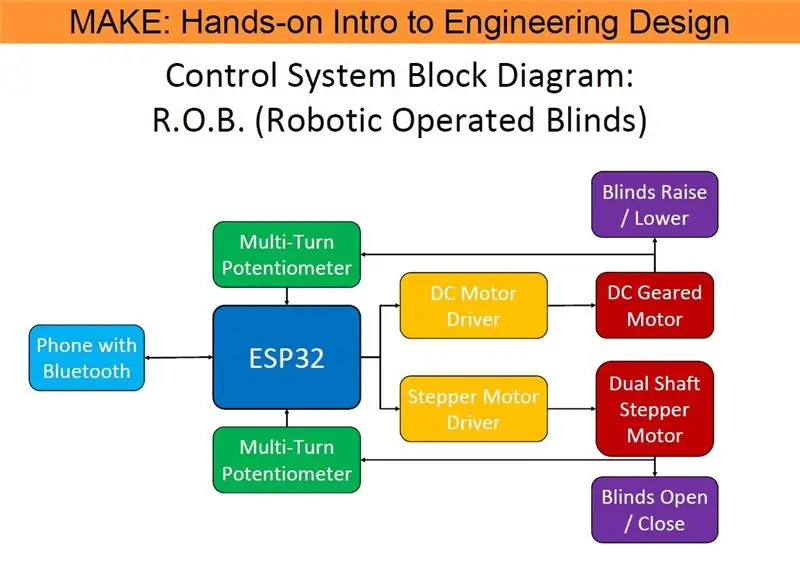
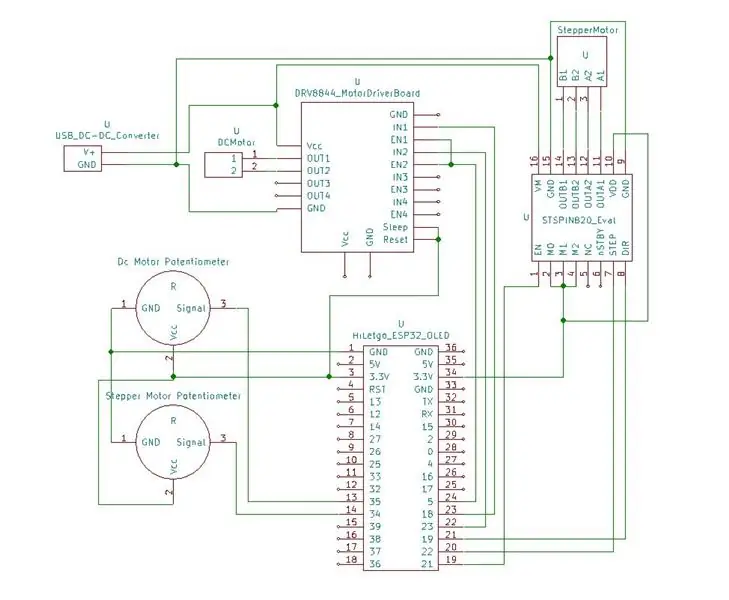

การเดินสายสำหรับโครงการนี้ค่อนข้างซับซ้อนเนื่องจากมีส่วนประกอบจำนวนมาก ดังนั้นฉันจะพยายามอย่างเต็มที่เพื่อแสดงให้เห็นว่าทุกอย่างเชื่อมต่อกันอย่างไร ฉันพยายามสร้างไดอะแกรมที่ดีโดยใช้ซอฟต์แวร์ Frizting แต่มันทำงานไม่ถูกต้องบนคอมพิวเตอร์ของฉัน และฉันไม่สามารถสร้างไดอะแกรมการเดินสายที่เหมาะสมได้ ในภาพด้านบน คุณจะพบแผนผังที่แสดงว่าทุกอย่างเชื่อมต่อเข้าด้วยกันอย่างไร ทั้งตัวแปลง DC-DC และ ESP32 จะต้องเชื่อมต่อ USB เพื่อจ่ายไฟ หากใช้บอร์ดไดรเวอร์มอเตอร์ DC L298N การเดินสายไฟจะแตกต่างกันเล็กน้อยสำหรับบอร์ดนั้นเมื่อเทียบกับของฉัน
ขั้นตอนที่ 3: รหัส Arduino IDE
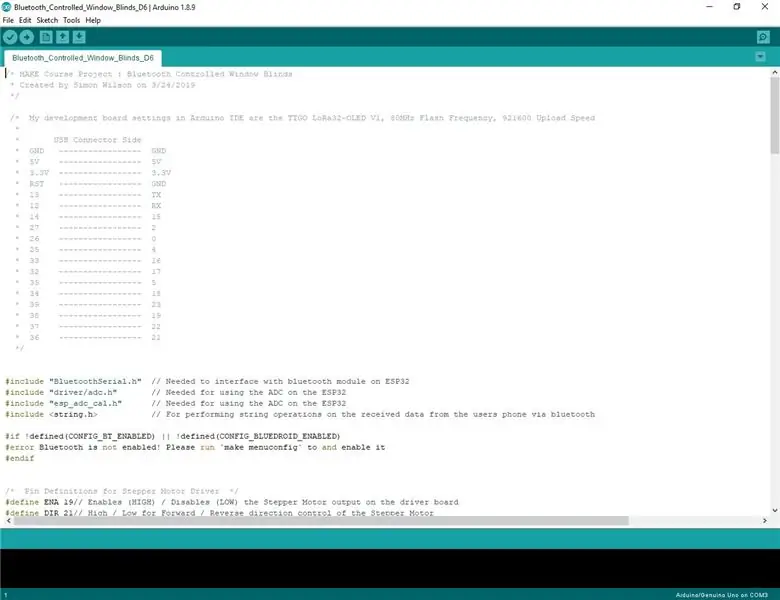
แนบเป็นไฟล์ข้อความคือรหัสที่ฉันสร้างขึ้นสำหรับโครงการของฉัน มันถูกสร้างขึ้นใน Arduino IDE และต้องใช้ไฟล์บอร์ด ESP32 และไลบรารีที่เกี่ยวข้อง ในโค้ดนี้ คุณจะพบลิงก์ไปยังหน้า GitHub ที่สามารถแนะนำคุณเกี่ยวกับการเพิ่มไฟล์ที่จำเป็นลงใน Arduino IDE ควรมีความคิดเห็นมากมายที่จะพาคุณไปทีละขั้นตอนเกี่ยวกับสิ่งที่โปรแกรมกำลังทำอยู่ ไฟล์นี้มีชื่อว่า "BluetoothControlledWindowBlindsCode.txt"
ขั้นตอนที่ 4: ชิ้นส่วนที่พิมพ์ 3 มิติ



ส่วนที่จะพิมพ์:
- Hex Rod Coupler
- มู่ลี่ต่อสายไฟ
- มู่ลี่สายต่อ Coupler Shell
- ข้อต่อเพลามอเตอร์เกียร์ 1 และ 2
- เฟืองท้ายมอเตอร์เกียร์ครึ่ง
- Geared Motor Shell ครึ่งบน
- ตู้สเต็ปเปอร์มอเตอร์
- ด้านล่างของตู้สเต็ปเปอร์มอเตอร์
- สเต็ปเปอร์มอเตอร์ - โพเทนชิออมิเตอร์ Coupler
- ฐานยึดมอเตอร์เกียร์
- แคลมป์มอเตอร์เกียร์
- เมาท์โพเทนชิโอมิเตอร์แบบมีเกียร์
ขั้นตอนในการประกอบ:
- ติดโพเทนชิออมิเตอร์ 1 ตัวเข้ากับเพลาด้านล่างของสเต็ปเปอร์มอเตอร์โดยใช้ข้อต่อที่กำหนด
- ติดตั้งสเต็ปเปอร์มอเตอร์ที่ด้านในของโครงสเต็ปเปอร์มอเตอร์
- ติดด้านล่างของโครงสเต็ปเปอร์มอเตอร์เข้ากับโครงสเต็ปเปอร์มอเตอร์เพื่อให้แน่ใจว่าคุณเรียงโพเทนชิออมิเตอร์เพื่อให้เข้าที่ ตรวจสอบให้แน่ใจว่าได้เรียกใช้โพเทนชิออมิเตอร์และสายสเต็ปออกจากช่องที่ด้านล่างของตัวเครื่อง
- ติดคัปเปิ้ลแกนหกเหลี่ยมเข้ากับเพลาของสเต็ปเปอร์มอเตอร์ที่ยื่นออกมาจากส่วนบนของตัวเครื่อง
- ติดตั้งโครงสเต็ปเปอร์มอเตอร์เข้ากับผนัง ตรวจสอบให้แน่ใจว่าได้สอดราวม่านเข้ากับข้อต่อในขณะที่จัดแนวโครงที่จะติดตั้ง
- สอดสกรู M3 เข้าไปในส่วนแรกของข้อต่อเพลามอเตอร์แบบมีเกียร์ ป้อนสายไฟจากมู่ลี่ผ่านรูในครึ่งแรกของข้อต่อเพลามอเตอร์แบบมีเกียร์ ผูกปมหลังจากดึงเข้าไปเพื่อไม่ให้หลุดออก
- ติดข้อต่อเพลามอเตอร์เกียร์ครึ่งหลังกับครึ่งแรก ใส่เพลาโพเทนชิออมิเตอร์ลงในครึ่งหลังของข้อต่อ
- ใช้ตัวยึดและแคลมป์ด้านล่างของมอเตอร์แบบมีเฟือง ติดมอเตอร์เฟืองเข้ากับขอบหน้าต่าง/ผนัง
- จัดตำแหน่งเมาท์โพเทนชิโอมิเตอร์มอเตอร์แบบมีเกียร์และติดตั้งเข้ากับผนังด้วย
- ติดตั้งเปลือกมอเตอร์เกียร์ 2 ส่วนเพื่อซ่อนมอเตอร์เกียร์อย่างเรียบร้อย เรียกใช้โพเทนชิออมิเตอร์และสายมอเตอร์เกียร์ออกจากเปลือกไปทางกล่องอิเล็กทรอนิกส์ของคุณ
แนะนำ:
การออกแบบเกมในการสะบัดใน 5 ขั้นตอน: 5 ขั้นตอน

การออกแบบเกมในการสะบัดใน 5 ขั้นตอน: การตวัดเป็นวิธีง่ายๆ ในการสร้างเกม โดยเฉพาะอย่างยิ่งเกมปริศนา นิยายภาพ หรือเกมผจญภัย
การตรวจจับใบหน้าบน Raspberry Pi 4B ใน 3 ขั้นตอน: 3 ขั้นตอน

การตรวจจับใบหน้าบน Raspberry Pi 4B ใน 3 ขั้นตอน: ในคำแนะนำนี้ เราจะทำการตรวจจับใบหน้าบน Raspberry Pi 4 ด้วย Shunya O/S โดยใช้ Shunyaface Library Shunyaface เป็นห้องสมุดจดจำใบหน้า/ตรวจจับใบหน้า โปรเจ็กต์นี้มีจุดมุ่งหมายเพื่อให้เกิดความเร็วในการตรวจจับและจดจำได้เร็วที่สุดด้วย
วิธีการติดตั้งปลั๊กอินใน WordPress ใน 3 ขั้นตอน: 3 ขั้นตอน

วิธีการติดตั้งปลั๊กอินใน WordPress ใน 3 ขั้นตอน: ในบทช่วยสอนนี้ ฉันจะแสดงขั้นตอนสำคัญในการติดตั้งปลั๊กอิน WordPress ให้กับเว็บไซต์ของคุณ โดยทั่วไป คุณสามารถติดตั้งปลั๊กอินได้สองวิธี วิธีแรกคือผ่าน ftp หรือผ่าน cpanel แต่ฉันจะไม่แสดงมันเพราะมันสอดคล้องกับ
การลอยแบบอะคูสติกด้วย Arduino Uno ทีละขั้นตอน (8 ขั้นตอน): 8 ขั้นตอน

การลอยแบบอะคูสติกด้วย Arduino Uno ทีละขั้นตอน (8 ขั้นตอน): ตัวแปลงสัญญาณเสียงล้ำเสียง L298N Dc ตัวเมียอะแดปเตอร์จ่ายไฟพร้อมขา DC ตัวผู้ Arduino UNOBreadboardวิธีการทำงาน: ก่อนอื่น คุณอัปโหลดรหัสไปยัง Arduino Uno (เป็นไมโครคอนโทรลเลอร์ที่ติดตั้งดิจิตอล และพอร์ตแอนะล็อกเพื่อแปลงรหัส (C++)
เครื่อง Rube Goldberg 11 ขั้นตอน: 8 ขั้นตอน

เครื่อง 11 Step Rube Goldberg: โครงการนี้เป็นเครื่อง 11 Step Rube Goldberg ซึ่งออกแบบมาเพื่อสร้างงานง่ายๆ ในรูปแบบที่ซับซ้อน งานของโครงการนี้คือการจับสบู่ก้อนหนึ่ง
